如何为 MacOS 系统软件启用自动更新
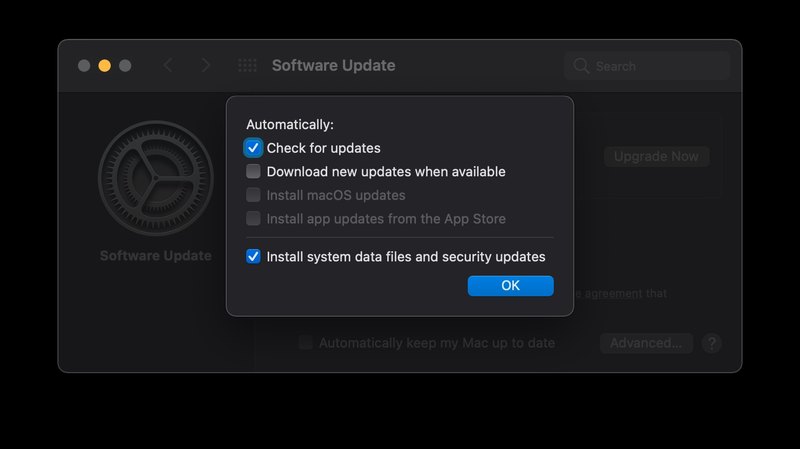
您是否曾希望您的 Mac 能够自行更新 MacOS 系统软件?如果您想采用不干涉的方式来更新您的系统,您可以启用自动 MacOS 系统软件更新。启用此功能后,您的 Mac 不仅会自动检查新的系统软件更新,还会下载并自动安装 macOS 更新。
启用自动 MacOS 软件更新非常方便,但仅当您还拥有 为常规 Mac 备份设置 Time Machine,一旦设置完成,备份也会自动进行。如果没有定期备份,自动更新可能会出错并导致麻烦或数据丢失,因此如果您正在考虑使用自动 macOS 更新,那么使用 Time Machine 进行备份也很重要。
如何启用 MacOS 系统软件自动更新
想要 Mac 自动更新系统软件吗?以下是启用它的方法:
- 转到 Apple 菜单并选择“系统偏好设置”
- 选择“软件更新”首选项面板,然后选择以下任一选项:
- 要自动更新 MacOS 系统软件和 Mac App Store 应用程序,请选中“自动使我的 Mac 保持最新状态”复选框
- 要仅自动更新系统软件和安全更新的 MacOS 更新,请点击“高级”按钮,然后选中以下复选框:“检查更新”、“下载可用的新更新”、“安装 macOS 更新”和“安装系统数据文件和安全更新”*
- 完成后退出系统偏好设置
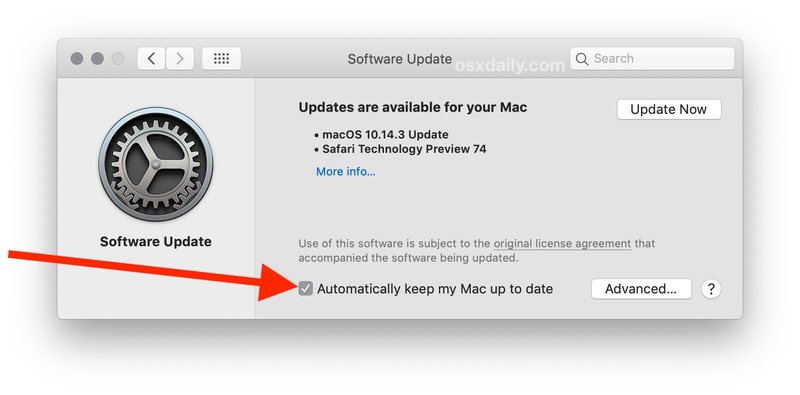
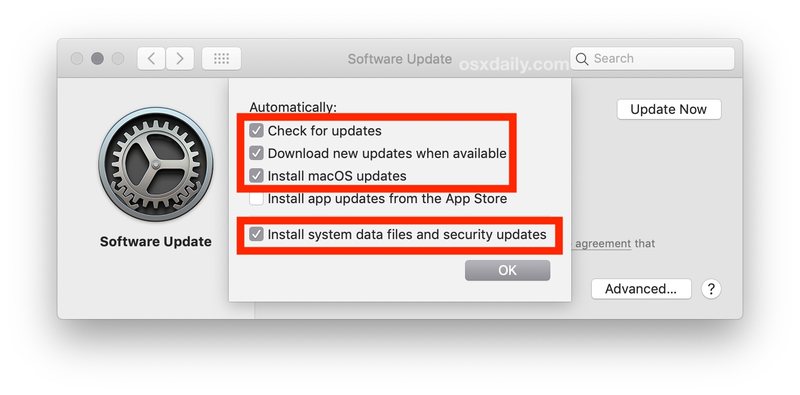
一旦您有可用的自动 MacOS 更新,Mac 将定期检查是否有任何可用的系统软件更新,如果找到,它会自动下载并安装。如果 Mac 开机,这个过程往往会在半夜发生,否则它会在计算机未使用时发生。
如果需要,您仍然可以在启用此设置的情况下手动检查 MacOS 软件更新,尽管这样做的必要性会降低,因为这会将流程设置为自动化。
* 如果您希望 Mac OS 也自动更新您的 Mac App Store 应用程序,也可以在此处启用“从 App Store 安装应用程序更新”选项。该设置也可以直接通过 Mac App Store 设置启用或调整。不过,我们在这里专注于为 MacOS 启用自动系统软件更新。
需要明确的是,自动系统更新并不是一项新功能,尽管与之前的版本相比,MacOS 10.14 及更高版本中的该功能有所不同。就像 手动更新 MacOS 系统软件 的过程在 macOS Mojave 10.14 及之前的版本中有所不同在 Mac OS X 中,与 自动更新相比,启用自动 MacOS 软件更新的设置现在也有所不同以前的 Mac OS X 版本也是。这主要是因为系统软件更新不再通过 Mac App Store 进行,而是再次通过系统偏好设置进行。因此,如果您正在阅读本文并希望在装有较早 MacOS 版本的 Mac 上拥有该功能,您可能会这样做,只是位于不同的设置位置。
显然,这样的功能需要互联网访问,因此如果 Mac 不在互联网上,则自动更新将不起作用。
您是否想要使用此功能可能取决于您使用 Mac 的方式、备份的频率、您是否更喜欢手动维护方法、您是通过系统偏好设置还是通过 使用组合更新,以及其他个人偏好。与其他设置一样,如果您决定以后可以随时禁用此功能。
